Suunto Ambit3 Peak Manuale dell'utente - 2.5
Itinerari
È possibile creare un itinerario su Movescount oppure importare un itinerario creato con un altro servizio.
Per aggiungere un itinerario, fare quanto segue:
- Vai su www.movescount.com ed effettua il log in.
- Sincronizza Suunto Ambit3 Peak con Movescount utilizzando Suuntolink e il cavo USB fornito.
Gli itinerari possono essere anche eliminati utilizzando Movescount.
Navigazione di un itinerario
È possibile procedere alla navigazione di un itinerario registrato da un esercizio (vedi Registrazione percorsi).
È possibile navigare anche con le modalità sport, (vedi Navigazione durante l'attività fisica).
Per la navigazione di un itinerario, procedere come segue:
- Premi per accedere al menu di avvio.
- Scorri fino a Navigazione usando ed accedi premendo .
- Scorri fino a Itinerari usando ed accedi premendo .
L'orologio visualizza il numero di itinerari memorizzati e successivamente l'elenco di tutti gli itinerari. - Scorri fino all'itinerario che ti interessa con o . Effettua la selezione con .
- Preme e scegli Naviga.
In alternativa è possibile selezionare Visualizza per mostrare prima un'anteprima di un itinerario e il relativo profilo di altitudine. - L'orologio visualizza tutte le tappe intermedie (waypoint) specificate sull'itinerario selezionato. Scorrere fino alla tappa intermedia (waypoint) che si desidera utilizzare come punto di partenza con o . Conferma i valori impostati con .
- Se si seleziona una tappa intermedia all'interno dell'itinerario, Suunto Ambit3 Peak richiede di selezionare la direzione di navigazione. Premi per selezionare Avanti o per selezionare Indietro. Se si è selezionata la prima tappa intermedia come punto di partenza, Suunto Ambit3 Peak esegue la navigazione dell'itinerario in avanti (dalla prima all'ultima tappa intermedia). Se si è selezionata l'ultima tappa intermedia come punto di partenza, Suunto Ambit3 Peak esegue la navigazione dell'itinerario a ritroso (dall'ultima alla prima tappa intermedia).
- Se si sta utilizzando la bussola per la prima volta, è necessario procedere alla calibrazione (vedi Calibrazione della bussola). Dopo l'attivazione della bussola, l'orologio inizia a ricercare il segnale GPS e, dopo averlo rilevato, visualizza il messaggio GPS trovato.
- Inizia a navigare verso la prima tappa intermedia (waypoint) sull'itinerario. Quando arrivi in prossimità di una tappa intermedia, l'orologio lo segnala all'utente e inizia automaticamente a navigare verso la successiva tappa intermedia sull'itinerario.
- Prima di arrivare all'ultima tappa intermedia dell'itinerario, l'orologio informa che si è arrivati destinazione.
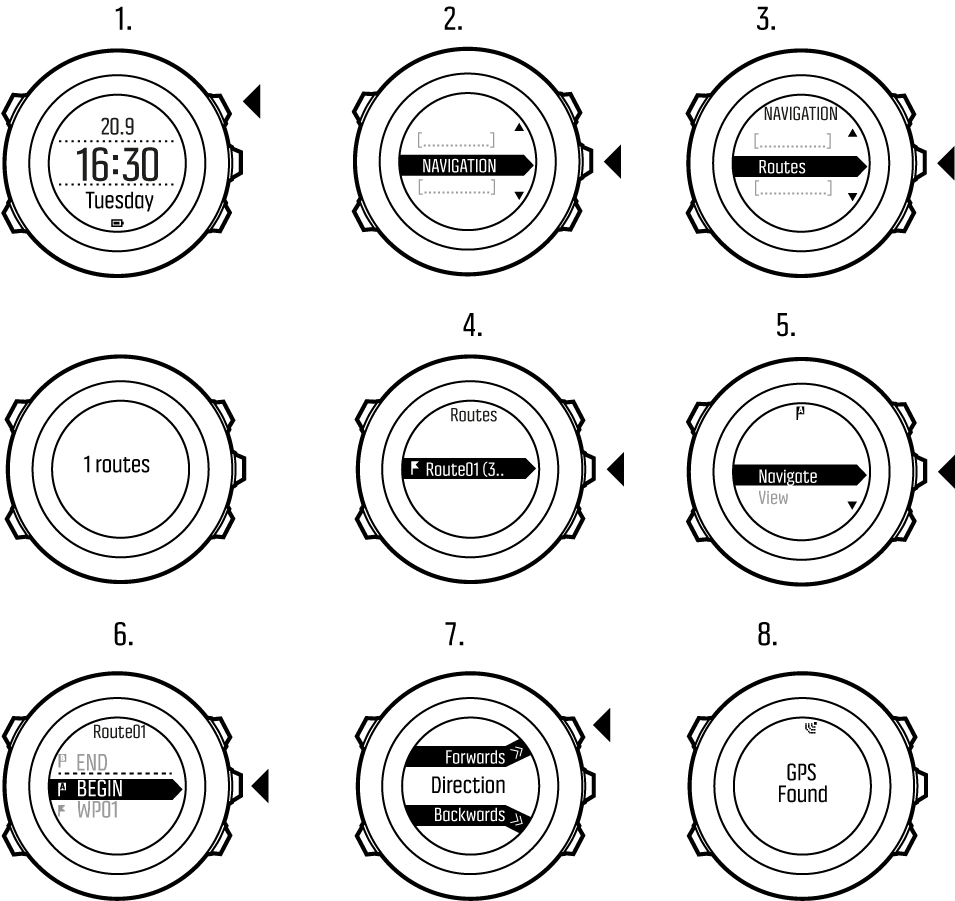
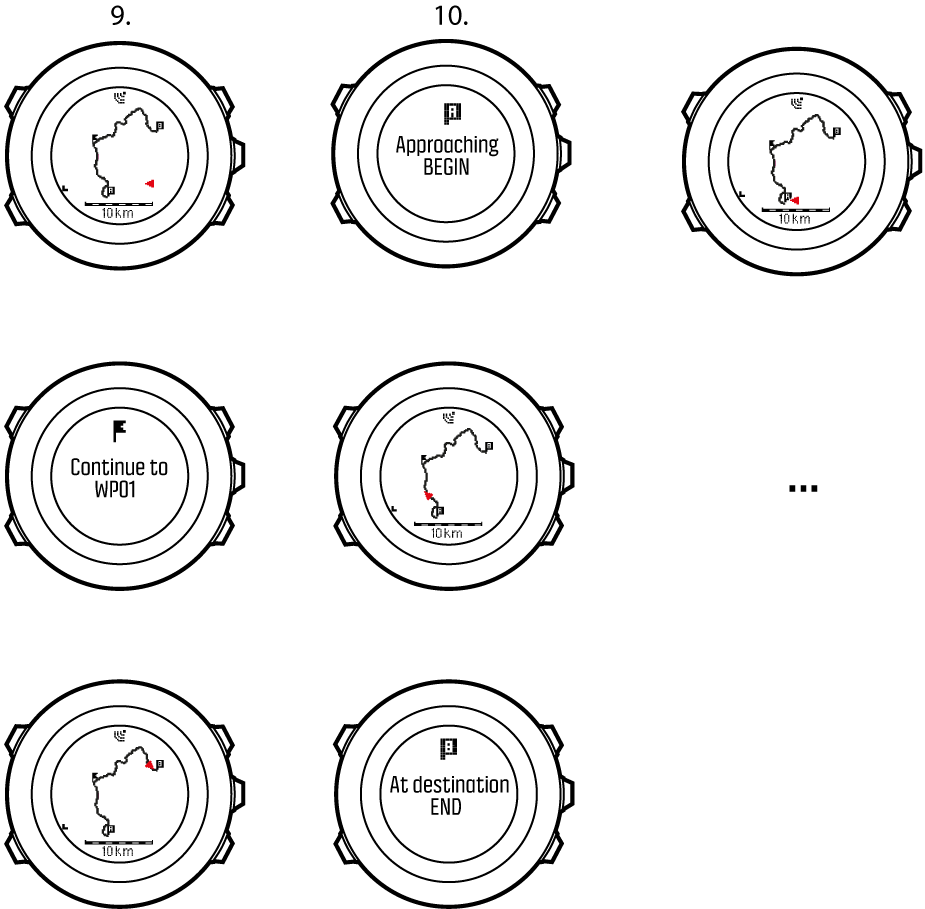
Per saltare una tappa intermedia (waypoint) di un itinerario, procedere come segue:
- Durante la navigazione, tieni premuto per accedere al menu opzioni.
- Premi per selezionare Navigazione.
- Scorri fino all'opzione Saltare tappa intermedia con ed effettua la selezione con . L'orologio salta quella tappa intermedia e inizia a navigare direttamente verso la successiva tappa intermedia sull'itinerario.
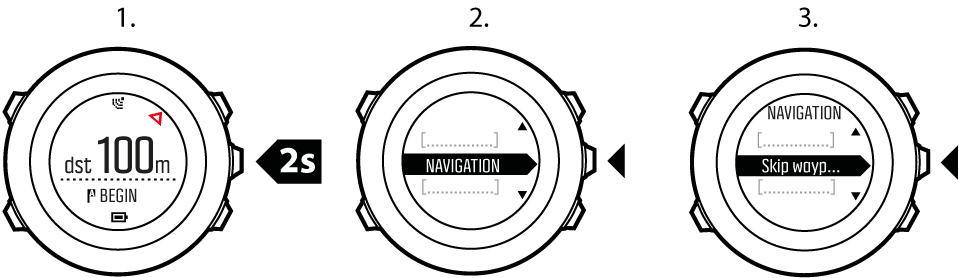
Durante la navigazione
Durante la navigazione, premere per scorrere le seguenti visualizzazioni:
- la visualizzazione dell'intero percorso che mostra l'itinerario completo
- la visualizzazione ingrandita dell'itinerario È possibile cambiare l'orientamento della mappa nelle impostazioni dell'orologio, andando su GENERALI » Mappa.
- Corso: Visualizza l'ingrandimento della mappa con la direzione in alto.
- Nord: Visualizza l'ingrandimento della mappa con il nord in alto.
- visualizzazione navigazione per tappe intermedie (waypoint)
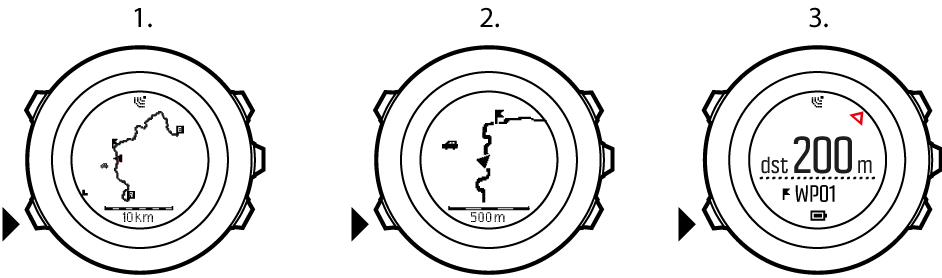
Visualizzazione intero percorso
La visualizzazione dell'intero percorso mostra quanto segue:
- (1) una freccia che indica la posizione in cui ci si trova e la direzione di marcia
- (2) la successiva tappa intermedia (waypoint) sull'itinerario
- (3) la prima e l'ultima tappa intermedia sull'itinerario
- (4) il PDI più vicino è mostrato sotto forma di icona
- (5) scala in cui viene visualizzato l'intero percorso
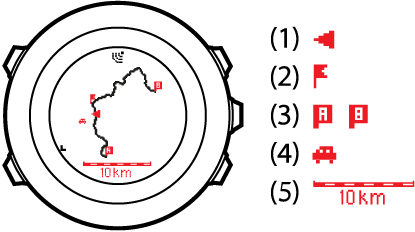
Nella visualizzazione dell'intero percorso il nord è sempre in alto.
Visualizzazione navigazione per tappe intermedie (waypoint)
Questo tipo di visualizzazione mostra quanto segue:
- (1) una freccia che punta in direzione della successiva tappa intermedia (waypoint)
- (2) la propria distanza dalla successiva tappa intermedia (waypoint)
- (3) la successiva tappa intermedia (waypoint) verso cui ci si sta dirigendo

Visualizzazione profilo altitudine
La visualizzazione profilo altitudine mostra le seguenti informazioni:
- Salita accumulata
- Profilo in tempo reale con linea verticale tratteggiata indicante la posizione corrente.
- Salita rimanente
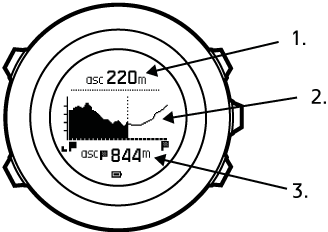
Se si sta usando il barometro o il profilo automatico (vedi Corrispondenza del profilo all'attività), bisogna modificare l'impostazione di altimetro-barometro su altimetro per una miglior precisione del profilo altitudine.